HarmonyOS 鸿蒙Next DevEco Studio启动失败
HarmonyOS 鸿蒙Next DevEco Studio启动失败 启动器一打开就报这个错误,搞了一天都没弄好,有没有大佬会解决的
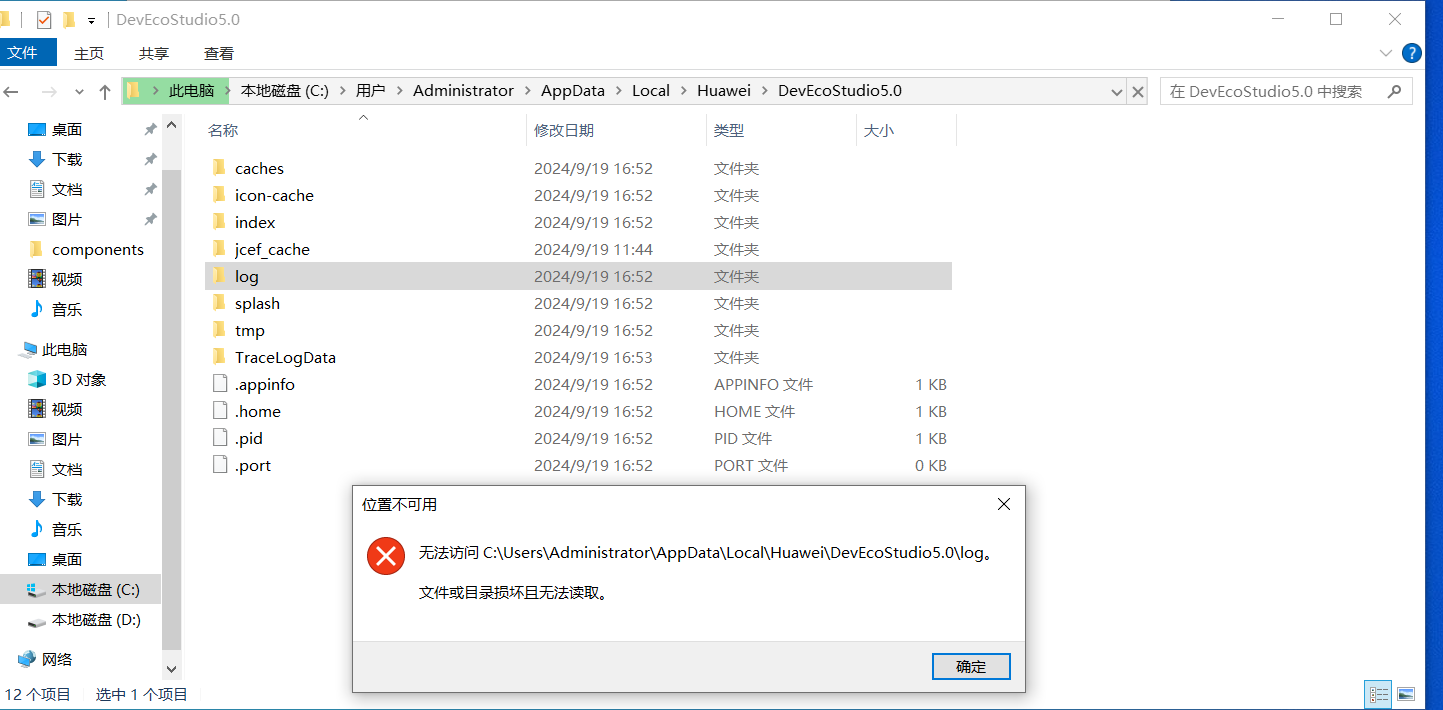
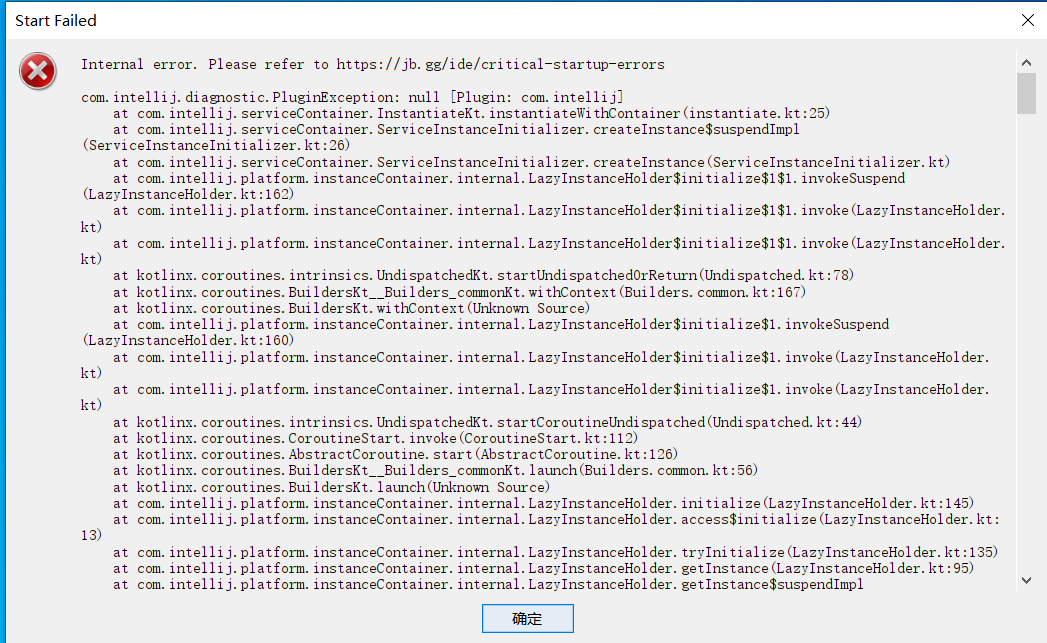
更多关于HarmonyOS 鸿蒙Next DevEco Studio启动失败的实战系列教程也可以访问 https://www.itying.com/category-93-b0.html
下载最新的ide,之前的暂时不用卸载,因为你安装最新版的时候,默认会给你卸载并且帮你删除之前所有的配置
https://developer.huawei.com/consumer/cn/download/deveco-studio
最新IDE下载地址
更多关于HarmonyOS 鸿蒙Next DevEco Studio启动失败的实战系列教程也可以访问 https://www.itying.com/category-93-b0.html
楼主可以重新试试刺卸载重新安装,更换一个全英文的目录
这个log目录没权限吧,看看文件夹的读写权限有没有问题,或则直接重新安装试一下,设置数据缓存地址是可以新建一个,不放到huawei这个目录里
磁盘出问题了,现在修好了没问题了,
卸载重装大法
有要学HarmonyOS AI的同学吗,联系我:https://www.itying.com/goods-1206.html
姓名: 张三
职位: 软件工程师
简介: 拥有超过10年的软件开发经验,擅长Java和Python编程。
HarmonyOS鸿蒙Next DevEco Studio启动失败可能由以下原因引起:
- 环境配置问题:JDK版本不兼容或未正确配置。DevEco Studio需要特定版本的JDK,版本不匹配会导致启动失败。
- IDE文件损坏:安装包下载不完整或安装过程中出现错误,导致IDE文件损坏。
- 系统兼容性问题:操作系统版本过低或与DevEco Studio不兼容。
- 插件冲突:已安装的第三方插件与DevEco Studio存在冲突。
- 权限问题:运行DevEco Studio的目录权限不足,导致启动失败。
- 端口占用:DevEco Studio默认端口被其他程序占用,导致无法启动。
- 硬件资源不足:系统内存或CPU资源不足,无法启动IDE。
- 配置文件错误:
idea.properties或vmoptions文件配置错误,导致启动失败。 - 杀毒软件拦截:杀毒软件或防火墙误判为威胁,阻止了DevEco Studio的启动。
- 日志文件过大:日志文件累积过多,导致启动时加载失败。
解决方法包括检查JDK版本、重新安装DevEco Studio、清理插件、释放端口、调整配置文件等。









